I en mobilterminals levetid kan der opstå forskellige situationer, hvor enheden har problemer i sine funktioner, der tvinger brugeren til at slette konfigurationen og dataene og nulstille den samme tilstand til den oprindelige fabrikskonfiguration. Denne proces kaldes nulstille, præsenteres i Nokia Lumia-terminaler som i andre lignende enheder, to niveauer af udførelse: en åleglat, som ikke har nogen større implikationer end at gendanne de oprindelige telefonindstillinger og en anden hårdt, der ud over at slette de tidligere data også sletter alle oplysninger indeholdt i enheden og dens lagringsmedier.
Nedenfor beskriver vi de forskellige typer og trinene, der skal følges for at lave dem.
Selvom terminaler baseret på Windows Phone 8 og 8.1-operativsystemet har fået velfortjent popularitet takket være deres stabilitet, er der tidspunkter, hvor det stadig er nødvendigt at nulstille telefonen. Uanset om telefonen er stoppet med at svare eller på grund af mere alvorlige problemer såsom korruption af softwaren, der udgør terminalens operativsystem, eller hvis vi bare vil fjerne alt indholdet af vores telefon, giver følgende metode dig mulighed for at få den optimale ydelse af din mobil igen, som den ejede, da den første gang startede.
Blød sletning eller blød nulstilling
Når vores mobiltelefon er låst og ikke reagerer på nogen handling (normalt på grund af udførelsen af en eller anden ansøgning), Den første ting, vi skal gøre, er at prøve at slukke for vores terminal ved at trykke på tænd / sluk-knappen i flere sekunder, en måde at udføre en ordentlig nedlukning af vores terminal på. Hvis telefonen stadig ikke svarer, for de brugere af telefoner med et aftageligt batteri, kan du prøve følgende trin for at slippe af med og gendanne enhedens strømkilde:
- Åbn terminalen (fjern kappen).
- Fjern batteriet for at lade telefonen være uden strøm.
- Vent et par sekunder, indtil telefonen aflades helt.
- Udskift batteriet og det tilsvarende hus.
- Start telefonen normalt.
Denne procedure fungerer normalt godt på telefoner med et aftageligt batteri., men nogle Nokia-terminaler som Lumia 920 har en stiv polycarbonat-krop, og det er ikke let at fjerne batteriet. Følgende procedure gælder for disse terminaler og de aftagelige batteripoler:

Hård sletning eller hard reset
Med denne type sletning vender telefonen tilbage til sin oprindelige konfiguration, da den kommer fra fabrikken, og vi starter den for første gang. Derfor er denne metode også kendt som nulstilling af startindstillinger eller gendannelse af fabriksindstillinger. Under processen er der en total sletning af alle data, som terminalen har (ikke den eksterne hukommelse, som enheden har). Det er især nyttigt for de problemer, vi har, og som vi formoder, er relateret til systemsoftwaren, eller når enheden skal skifte ejer. På denne måde vil den nye ejer have en ren terminal uden forudgående information.
Denne procedure anbefales, hvis terminalen er i stand til at starte og er funktionel. Du skal også huske, at da informationen slettes permanent, skal du tage en sikkerhedskopi af alle de data, som du ikke vil miste. Dette giver dig mulighed for at gendanne det senere på enheden, når sletningsprocessen er afsluttet og gendanne de data og indstillinger, du tidligere havde. Nedenfor kan du se en video med proceduren:
Som du kan se, er det så simpelt som gå til menuen konfiguration, rul senere a Telefonoplysninger og endelig Klik på Nulstil startindstillinger.
Der er en anden metode, der også kan anvendes på terminaler, der ikke fungerer, og som derfor ikke giver adgang til de menuer, vi har angivet. Det handler om at få adgang til ved hjælp af en kombination af nøgler, der varierer afhængigt af den version af det operativsystem, vi bruger, enten Windows Phone 7.X eller Windows Phone 8.X.
Hard Reset med Windows 7.X
Denne metode gælder for Nokia Lumia 610, Lumia 710, Lumia 800 og Lumia 900-serierne. For at gøre det skal vi følge følgende trin, som vi beskriver:
- Når telefonen er slukket, holder vi knapperne nede lydstyrke ned, kamera og tænd / sluk-knap. Efter et par sekunder vibrerer telefonen.
- I det øjeblik slipper vi knappen til / fra, og vi holder de to andre nede (lavere lydstyrke og kamera) ca. fem sekunder mere, og telefonen starter automatisk gendannelsesprocessen til fabriksindstillingerne.
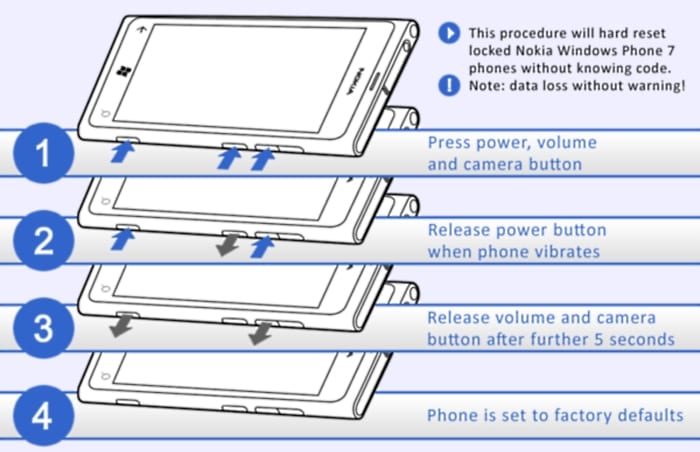
Hard Reset med Windows 8.X
Denne metode gælder for modellerne Nokia Lumia 520, Lumia 620, Lumia 720, Lumia 820 og Lumia920. Da du har et andet operativsystem, varierer metoden fra det foregående og er som følger:
- Sluk for telefonen, og hold den frakoblet i mindst 20 sekunder, for at undgå at indlæse oplysninger i enhedens flygtige hukommelse. Opladeren skal også være frakoblet.
- Tryk på lavere lydstyrke under tilslutning af opladeren. Efter et par sekunder vises et udråbstegn på skærmen. Hvis mobilen havde nok batteri, kan vi tænde terminalen med tænd / sluk-knappen i stedet for at forbinde opladeren, selvom det af sikkerhedshensyn altid er tilrådeligt at have en aktiv strømkilde i enheden.
- Derefter skal følgende taster trykkes i rækkefølge:
- Volumen op
- Lydstyrke ned
- fyret
- Lydstyrke ned
- Efter sekvensen skal telefonen begynde at tørre og gendanne til fabriksindstillinger.
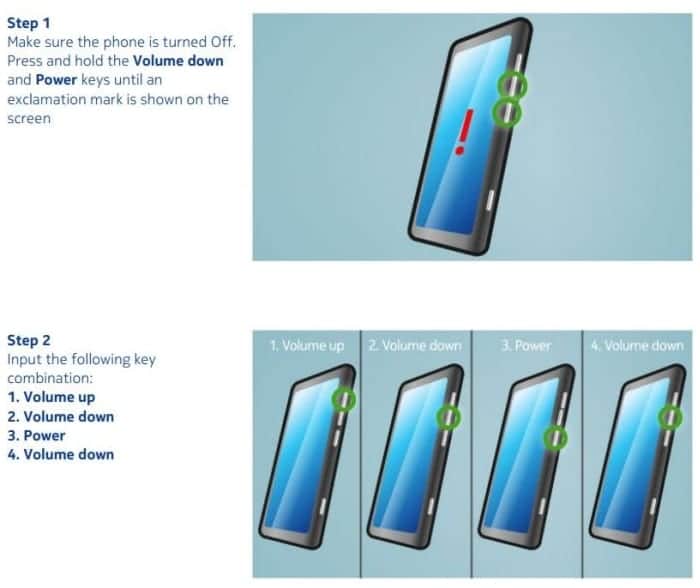
Vi håber, at denne guide er nyttig for dig, og du bør ikke bruge den meget ofte. Læs det grundigt, og forstå konsekvenserne af hver sletning, der kan udføres på Nokia Lumia-terminaler, og frem for alt foretage en hyppig sikkerhedskopiering af alle dine vigtige data.
